Как добавлять и редактировать столы
В этой инструкции рассмотрим подробно все настройки в редакторе столов, на реальном примере.
Если вы только что зарегистрировались – рекомендуем ознакомиться с инструкцией по началу работы в сервисе
Если вы только что зарегистрировались – рекомендуем ознакомиться с инструкцией по началу работы в сервисе
1
Заходим в редактор столов
Чтобы войти в редактор столов: выбираем адрес заведения и заходим его книгу резервов, в правом верхнем углу нажимаем кнопку «Редактор столов и дизайна»
2
Настройки стола
На предыдущем этапе мы вошли в редактор столов и разобрались как добавить стол, теперь давайте рассмотрим его настройки
4
Добавление столов и залов
В электронной книге резервов адреса перейдите в режим редактирования и добавьте столы разбив их на залы/этажи (для удобства).
Прикрепите к столам фотографии, а так же иконки столов создав их во встроенном редакторе.
Далее созданные столы можно будет расставить на схеме зала, добавив стены и декор.
Для банкетов могут быть использованы как основные залы, так и банкетные залы созданные на вкладке «Банкеты»
Прикрепите к столам фотографии, а так же иконки столов создав их во встроенном редакторе.
Далее созданные столы можно будет расставить на схеме зала, добавив стены и декор.
Для банкетов могут быть использованы как основные залы, так и банкетные залы созданные на вкладке «Банкеты»
Рассмотрим подробно все настройки в редакторе столов, на реальном примере
Рассмотрим подробно как создать схему зала, на реальном примере
Рассмотрим подробно как создать банкетные залы, на реальном примере
5
Настройки адреса
Мы уже видели окно настроек адреса, когда включали схему зала и банкеты.
Здесь можно гибко настроить время работы адреса, задать нерабочие дни и исключения, задать условия бронирования для этого адреса, включать и настраивать схему зала и банкеты, подключить и настроить депозиты, загрузить афиши и фотографии заведения.
Подробнее все настройки адреса рассмотрим в отдельных уроках по ссылкам ниже.
Здесь можно гибко настроить время работы адреса, задать нерабочие дни и исключения, задать условия бронирования для этого адреса, включать и настраивать схему зала и банкеты, подключить и настроить депозиты, загрузить афиши и фотографии заведения.
Подробнее все настройки адреса рассмотрим в отдельных уроках по ссылкам ниже.
Подключение депозитов
Включите функционал приёма депозитов и начните принимать депозиты за бронирование на расчётный счёт. Депозиты в Restoplace можно очень гибко настраивать: задавать размеры депозитов для каждого стола, на разные дни недели и на разное время дня, включить почасовые депозиты, а так же принимать депозиты за количество гостей. Ссылка на инструкцию чуть ниже
Добавление афиши/акций, фотографий
Вы можете добавлять афиши и акции заведения, а так же до 15 фотографий общего плана для каждого адреса
Рассмотрим все настройки адреса более подробно
Рассмотрим подробно как включить и настроить депозиты, подключить платёжную систему
Инструкция по добавлению афиш/акций и фотографий заведения общего плана
6
Общие настройки заведения
Общие настройки адреса применяются ко всем адресам заведения.
Выберите заведение которое хотите настроить и нажмите на кнопку «настройки заведения», откроется окно с общими настройками: общие настройки бронирования, подключение SMS уведомлений, подключение сервисов аналитики и прочие настройки.
Для ознакомления со всеми общими настройками у нас есть отдельное руководство
Выберите заведение которое хотите настроить и нажмите на кнопку «настройки заведения», откроется окно с общими настройками: общие настройки бронирования, подключение SMS уведомлений, подключение сервисов аналитики и прочие настройки.
Для ознакомления со всеми общими настройками у нас есть отдельное руководство
7
Редактор дизайна виджета
Рекомендуем приступать к дизайну, когда уже созданы и заполнены столы, создана схема зала, чтобы видеть виджет таким, каким его будут видеть ваши гости. Дизайн применяется только для виджета, в административной панели и у хостес дизайн не меняется.
Настройте оформление виджета под стиль вашего заведения или по своему вкусу
Настройте оформление виджета под стиль вашего заведения или по своему вкусу
8
Установка виджета на сайт и в соц. сети
Итак, вы создали заведения, добавили в них столы, создали схему зала, настроили условия работы, оформили дизайн виджета, теперь самое время установить виджет на сайт заведения и в социальные сети и начать принимать заявки на бронирование столов от потенциальных гостей
Иснтрукции по установке кода виджета, в административной панели вашего сайта
Как установить код виджета RESTOPLACE на ваш сайт
Установка виджета RESTOPLACE
на ваш сайт на CMS 1C-Bitrix
на ваш сайт на CMS 1C-Bitrix
Установка виджета RESTOPLACE
на ваш сайт на CMS NetCat
на ваш сайт на CMS NetCat
Установка виджета RESTOPLACE
на ваш сайт на CMS WordPress
на ваш сайт на CMS WordPress
Установка виджета RESTOPLACE
на ваш сайт на CMS MODx
на ваш сайт на CMS MODx
Установка виджета RESTOPLACE
на ваш сайт на конструкторе Tilda
на ваш сайт на конструкторе Tilda
Установка виджета RESTOPLACE
на ваш сайт на CMS InSales
на ваш сайт на CMS InSales
Установка виджета RESTOPLACE
на ваш сайт на UMI. CMS
на ваш сайт на UMI. CMS
Инструкция по установке виджета в группе Вконтакте
9
Добавление сотрудников
Теперь вы можете посмотреть инструкцию как добавить в сервис пользователей с разными правами, и обучить хостес. Для них мы подготовили отдельную инструкцию по работе с сервисом.
Руководство работы для хостес ⟶
Руководство работы для хостес ⟶